A SanDisk egy híres cég, amely tárolóeszközöket, például SD-kártyákat, külső merevlemezeket, USB flash meghajtókat és még sok mást gyárt. Egy tárolóeszköz esetében a biztonság a legfontosabb. A SanDisk szoftverrel rendelkezik, amely lehetővé teszi a felhasználó számára az adatok titkosítását és biztonsági másolat készítését. Windows és macOS rendszeren is elérhető.
A SecureAccess-tároló létrehoz egy jelszóval védett mappát. Így a mappához csak jelszóval lehet hozzáférni. Ha azonban elfelejtette a SanDisk SecureAccess tároló jelszavát, ebben a cikkben megtudhatja, hogyan lehet visszaállítani a fájlokat a SanDisk SecureAccess-ből.

1. rész: Fájlok visszaállítása SanDisk SecureAccess-ből egyszerűen
Ha elvesztek az adatok a SanDisk meghajtójáról, vagy elfelejtette a SanDisk SecureAccess tároló jelszavát, az iMyFone D-Back segítségével egyszerűen visszaállíthatja őket. A program több mint 1000 fájltípust támogat, és lehetőséget biztosít az adatok előnézetére a visszaállítás előtt.
Nézzük meg, hogyan segíthet ez az eszköz a SanDisk SecureAccess tároló helyreállításában.
1. lépés: Az iMyFone D-Back Windows és macOS rendszeren is elérhető. Töltse le számítógépének megfelelően, és telepítse az eszközt. A telepítés után nyissa meg. Megjeleníti a számítógépéhez csatlakoztatott összes meghajtót, beleértve a külső meghajtót és az USB flash meghajtókat is. Válassza ki a SanDisk meghajtót.
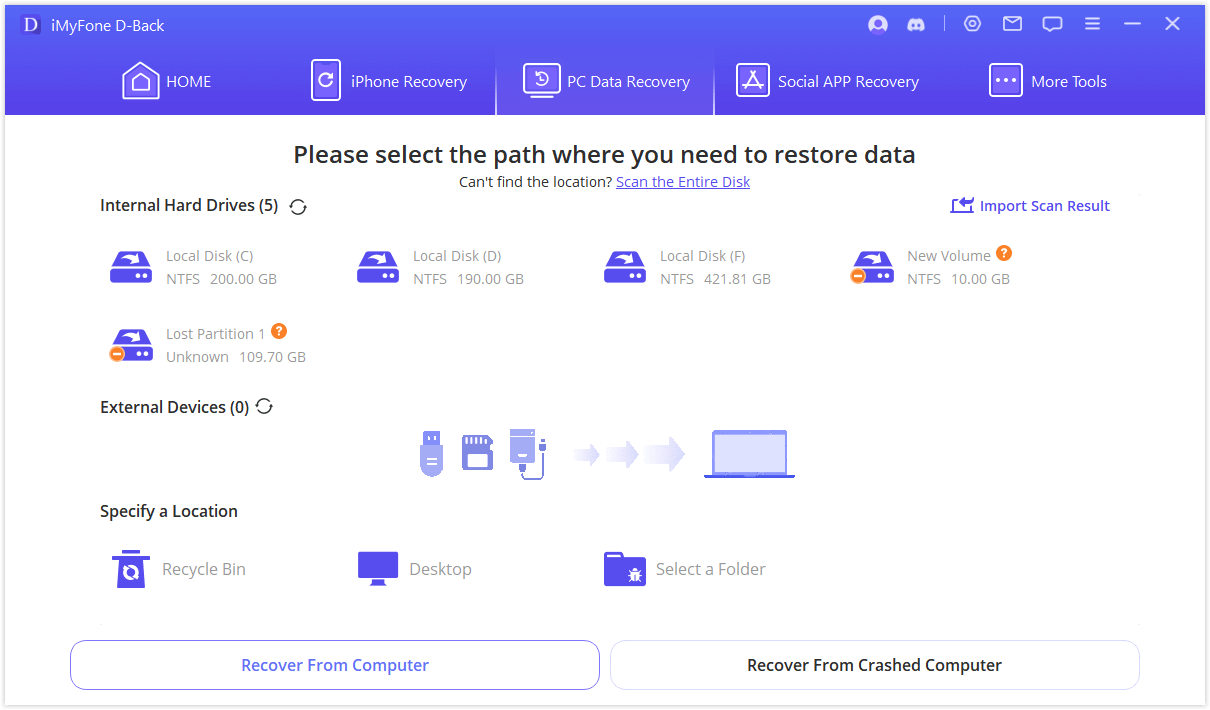
2. lépés: Az eszköz be fogja szkennelni az összes fájlt, beleértve a SanDisk SecureAccess tárolót is. Minden visszaállítható fájlt, még a törölt fájlokat is képes visszakeresni. Ha megtalálja a szükséges fájlt, a beolvasási folyamatot bármikor szüneteltetheti vagy leállíthatja.

3. lépés: A vizsgálat után megtekintheti az összes fájl előnézetét. Válassza ki a visszaállítani kívánt fájlokat a SanDisk meghajtóról, majd kattintson a Helyreállítás gombra. Válassza ki az elérési utat, ahová a fájlokat menteni szeretné, és a rendszer elmenti őket a számítógépére.

2. rész: Fájlok helyreállításá SanDisk SecureAccess-ből biztonsági mentés segítségével
1 Fájlok biztonsági mentése a SanDisk SecureAccess alkalmazásból
1. lépés: Nyissa meg a SanDisk SecureAccess tárolót, és kattintson az Eszközök fülre. Ekkor egy legördülő menü jelenik meg néhány lehetőséggel, válassza ki és kattintson a Biztonsági adatok mentése lehetőségre.
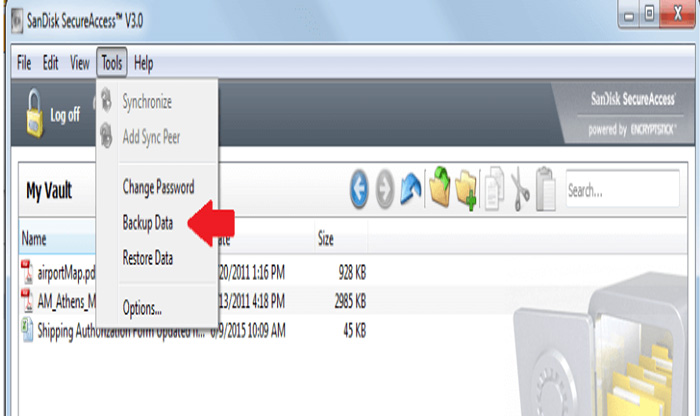
2. lépés: Elkezdi az adatok biztonsági mentését, és értesítést kap, ha a biztonsági mentés befejeződött. A biztonsági mentés helye alapértelmezés szerint „C:\Users\Local User\Appdata\Local\ENC Security Systems BV\SanDiskSecureAccess\Backup”.
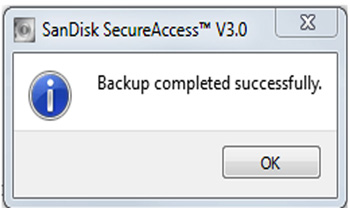
2 Fájlok visszaszerzése a SanDisk SecureAccess szolgáltatásból biztonsági mentéssel
A titkosított adatok biztonsági mentésből történő visszaállítása előtt az összes fájl törlődni fog a tárolóból. A biztonsági másolatban lévő adatok lecserélik a SecureAccess tárhely aktuális adatait. Ezért győződjön meg róla, hogy a jelenlegi tárolóadatokat új helyre menti, mielőtt visszaállítja a biztonsági mentést.
1. lépés: Nyissa meg a SecureAccess tároló alkalmazást, és kattintson ismét az Eszközök fülre. Most kattintson az Adatok visszaállítása lehetőségre.

2. lépés: Válassza ki azt a helyet, amelyet vissza szeretne állítani a tárolóba. A hely kiválasztása után kattintson a Tovább gombra.

3. lépés: Most válassza ki a visszaállítani kívánt biztonsági másolatot a Dátum és az Fájlok kora alapján, majd kattintson ismét a Tovább gombra. A legfrissebb biztonsági másolatot a tetején találja.

4. lépés: Adja meg a tároló jelszavát, majd kattintson a Tovább gombra. Ezután kattintson a Visszaállítás lehetőségre. A visszaállítás elindul, és értesítést kap, amikor befejeződik. Minden adat felülíródik a SanDisk SecureAccess tárolóban.

3. rész: Gyakori kérdések a SanDisk SecureAccess tároló helyreállításával kapcsolatban
1 Mi a teendő, ha hiányoznak a SanDisk SecureAccess fájlok?
Ha hiányoznak fájlok a SanDisk SecureAccessből, akkor végrehajthatja a helyreállítási folyamatot. Használhatja a SanDisk SecureAccess-tároló alapértelmezett visszaállítási módszerét, vagy használhat harmadik féltől származó adat-helyreállító eszközt. Mindkettő könnyen helyreállítja a hiányzó fájlokat.
2 Hogyan lehet megnyitni a SanDisk SecureAccess-tároló?
A SanDisk SecureAccess-tároló belépéshez jelszó szükséges. Amikor először titkosítja a fájlokat a SanDisk SecureAccess-tároló használatával, a rendszer felkéri, hogy hozzon létre egy jelszót. Ezzel a jelszóval megnyithatja a SanDisk SecureAccess-tároló. Ha nem emlékszik a jelszóra, akkor vannak fájl-helyreállítási módszerek, amelyeket követnie kell.
3 Visszaállíthatom az elveszett jelszavakat a SanDisk tároló?
A SanDisk tároló fájljait 256 bites AES titkosítás védi. Tehát nem könnyű elérni vagy feltörni a SanDisk tároló. Ha elfelejtette a SanDisk tároló jelszavát, akkor nem férhet hozzá. Nincs lehetőség a jelszó visszaállítására, sem olyan lehetőség, mint a jelszó elfelejtése. Tehát nincs alternatív módszer a titkosított adatok eléréséhez.
4 Törölhetem a SanDisk SecureAccess-t az USB-ről?
Igen. A SanDisk SecureAccess könnyen törölhető az USB-ről. Ez azért van, mert az USB flash meghajtó nem része a SanDisk SecureAccess-tároló. Azonban könnyedén újra letöltheti és telepítheti.
Következtetés
Ebben a cikkben a „Mi az a SanDisk SecureAccess-tároló” című témakört tárgyaltuk. Ez egy titkosított tároló, amely csak jelszóval érhető el. Ha elfelejtette a jelszót, akkor nincs jelszó-helyreállítás. Az adatok helyreállításához azonban használhat harmadik féltől származó adat-helyreállító eszközt, például az iMyFone D-Back merevlemez-helyreállítási szakértő programot. Ez egy egyszerű, de hatékony eszköz, amely minden típusú adatot képes helyreállítani néhány kattintással. Van egy próbaverziója, amelyet ingyenesen letölthet, és visszaállíthatja az összes fájlt a SanDisk SecureAccess szolgáltatásból.






